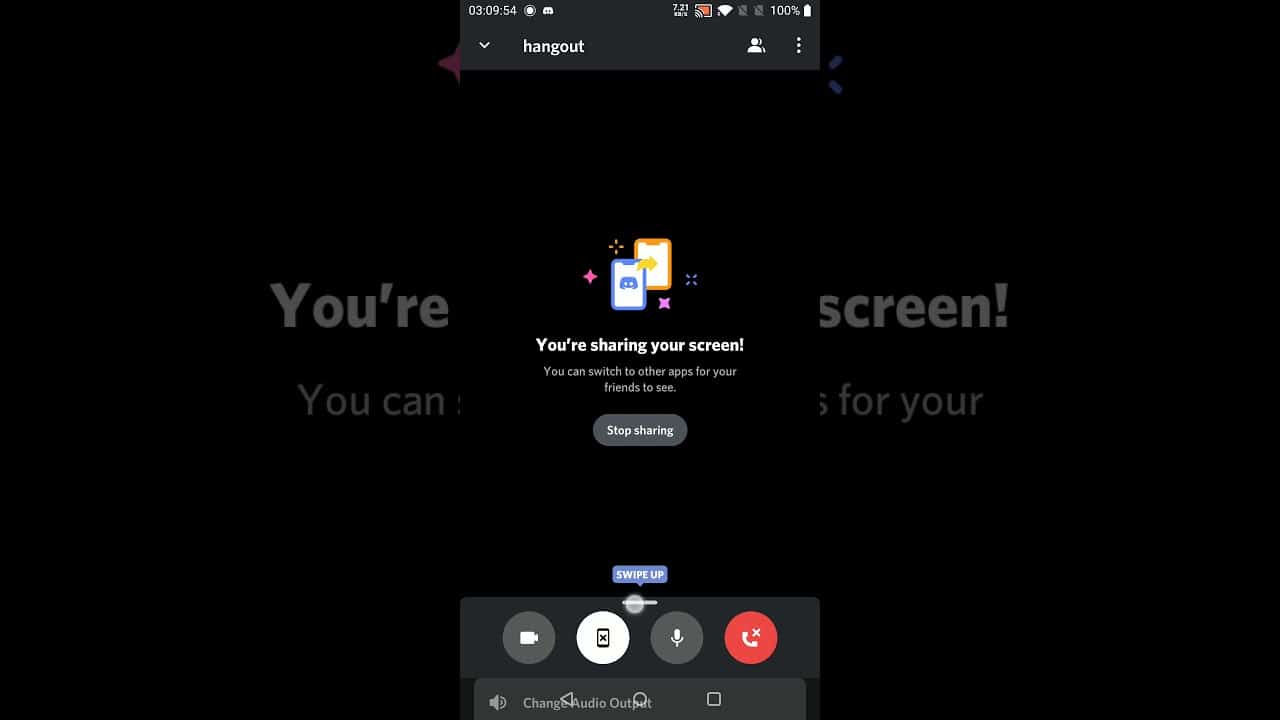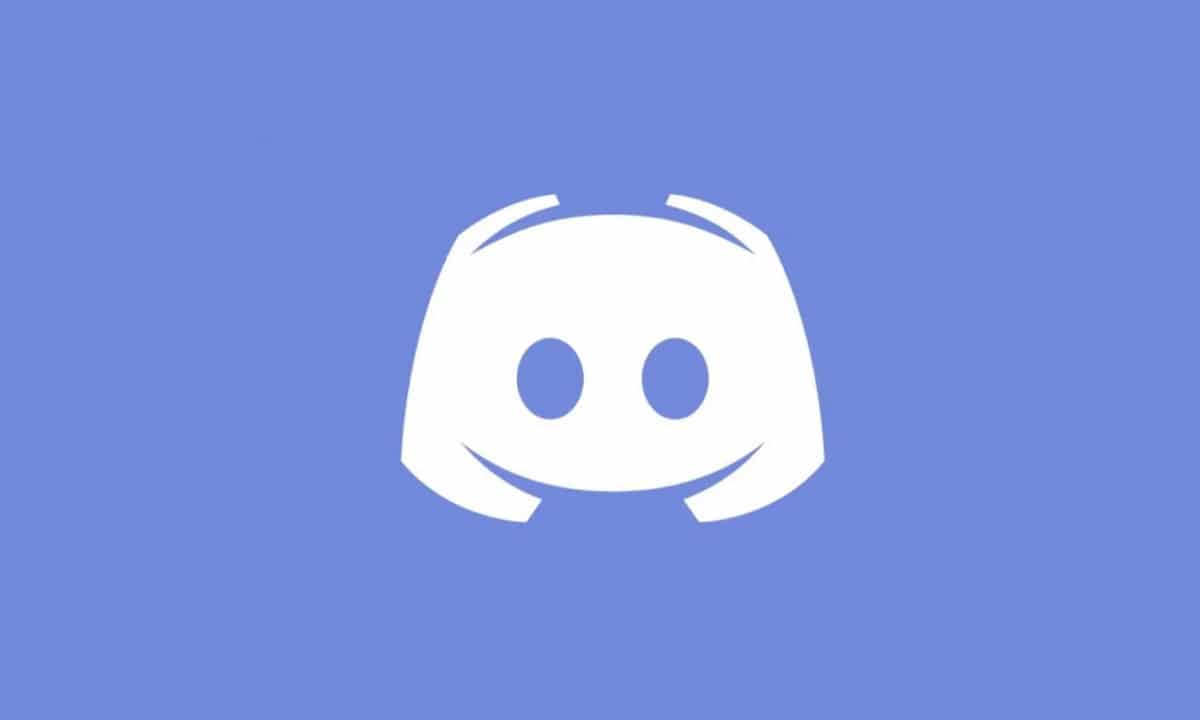
Discord gehört zu den am häufigsten verwendeten Videoanruf- und Streaming-Plattformen heutzutage. Die Gamer-Community hat dem Vorschlag viel Kraft verliehen und ihn zu einem Treffpunkt für die Erstellung von Foren, Konversationen und Gruppenchats sowie Videoanrufen und -übertragungen gemacht. Aber seine Dienstprogramme gehen über Videospiele hinaus und es hat auch eine gute Anzahl von Benutzern im Telearbeitssektor.
WENN Sie ein Discord-Benutzer sind, aber von Ihrem Android-Handy aus, müssen Sie möglicherweise einige davon kennen Funktionen, die in der Anwendung enthalten sind. Aus diesem Grund werden wir uns heute mit der Funktionsweise der App befassen Bildschirm auf Discord teilen auf dem Handy, sowie andere Möglichkeiten, die die von der Gamer-Community am häufigsten gewählte Anwendung bietet.
Eine sehr gefragte Funktion
In der Version für Computer erlaubte Discord schon vor einiger Zeit die Bildschirmfreigabe, aber Benutzer von Android-Mobilgeräten hatten es behauptet. Am Anfang war es notwendig, Anwendungen von Drittanbietern zu verwenden, um die Funktion in Discord zu integrieren, also machten sich die Entwickler an die Arbeit, um diese Alternative des Standardbetriebs in die App aufzunehmen.
Um die Funktion zu genießen Teilen Sie den Bildschirm auf Discord für Android, müssen wir Version 48.2 installieren, oder später. Diese Version, die auf Dezember 2020 datiert, enthält bereits eine Option, um den Bildschirm live von unserem Mobiltelefon aus zu teilen, ohne dass eine Übertragung an einen Computer und von dort an einen dedizierten Server wie in Apps von Drittanbietern erforderlich ist.
Wie funktioniert Discord auf Mobilgeräten dank Bildschirmfreigabe?
Discord gilt als eines der besten Systeme für Sprachkonversationen. Aus diesem Grund verwenden viele Spieler es zum Chatten beim Spielen eines MMORPGs oder in Counter-Strike-Spielen oder dergleichen. Aber die Wahrheit ist, dass die Discord-Erweiterung und ihre Funktionen auch zu Arbeits- und Geschäftstreffen und -gesprächen beitragen. Die Integration der Screen-Sharing-Funktion ist eine zusätzliche Attraktion, falls Sie dem Rest Ihrer Gesprächspartner bestimmte Bilder oder Dateien zeigen müssen.
Das Hinzufügen dieser Funktion ist auch ein Pluspunkt für die wachsende Akzeptanz von Discord. von anderen Benutzern. Messaging und mobile Apps sind eher für Smartphones geeignet, wobei Discord seine größte Benutzerbasis auf dem Desktop hat. Durch die Integration dieser Tools kann Discord in diesem Bereich des Komforts und der Mobilität auch von einem Smartphone oder Tablet aus ohne allzu viele Komplikationen und mit einer intuitiven Benutzeroberfläche konkurrieren.
Schritte zum Teilen des Bildschirms auf Discord Mobile
Um die Bildschirmfreigabefunktion nutzen zu können, die direkt aus der Funktion auf dem PC extrahiert wird, müssen wir eine Reihe von Schritten abschließen früher. Es ist sehr einfach und schnell, sodass Sie in wenigen Minuten ein Video Ihres Spielerlebnisses teilen oder Videos aufnehmen können.
- Zuerst musst du Laden Sie die neueste Version von Discord aus dem Android PlayStore herunter, vorausgesetzt, Sie haben es nicht. Wenn Sie es schon lange installiert haben, aber nicht automatisch aktualisieren, überprüfen Sie, ob die Update-Schaltfläche nicht angezeigt wird. Dadurch wird sichergestellt, dass Sie über die neueste Version verfügen, die mit dem Bildschirmfreigabetool auf Discord Mobile kompatibel ist.
- Wir öffnen Discord und geben unsere Identifikationsdaten, Benutzernamen und Passwort ein, um auf den Hauptbildschirm zuzugreifen. In der Mitte des Bildschirms sehen wir unsere Kontakte und links den Zugang zu neuen Servern. Um den Bildschirm freigeben zu können, müssen wir uns in einem aktiven Anruf befinden, also führen wir einen Einzel- oder Gruppenanruf durch, um den Bildschirm freigeben zu können.
- Wir leiten den Anruf ein, indem wir auf den Kontakt oder die Gruppe drücken, die wir kontaktieren möchten, und dann auf die Schaltfläche mit einem Telefon für Sprachanrufe oder mit einer Kamera für Videoanrufe. Bei beiden Arten von Anrufen haben wir die Möglichkeit, unseren Bildschirm freizugeben, also machen Sie den gewünschten.
- Sobald wir uns im Gespräch befinden, können wir den Bildschirm freigeben, indem wir die Taste drücken, die wie ein Mobiltelefon mit einem Pfeil darauf zeigt. Wenn wir uns dafür entscheiden, den Bildschirm freizugeben, fragt uns das System, ob wir damit einverstanden sind, als Sicherheitsmaßnahme, um sicherzustellen, dass die Bestellung der Bildschirmfreigabe kein Fehler war.
Schlussfolgerungen
Discord ist die in den letzten Jahren am schnellsten wachsende Plattform für Gruppenchats und Videoanrufe. Die Version für Android wächst weiter in der Benutzerbasis und enthält Tools und Betriebsalternativen. In diesem Fall die Bildschirmfreigabefunktion, um unseren Freunden, Kollegen oder der Familie zeigen zu können, was wir von unserem Handy aus sehen.
Die Funktion ist in Videoanruf- und Präsentations-Apps sehr verbreitet, wie Zoom oder Google Meet, und um nicht zurückgelassen zu werden, integriert Discord es auch auf seine eigene Weise, um weiterhin Benutzer zu gewinnen. Mit ihrer einfachen Benutzeroberfläche, dem großartigen Audio- und Videoanrufdienst und der großartigen Programmierqualität verdient die Discord-App weiterhin ihren Platz unter den vielen Chat- und Kommunikationsalternativen für Android-Handys.